Internet Explorer 7

Mit der neuen Betriebssystem Version Windows Vista wird auch der neue Browser „Internet Explorer 7.0“ ausgeliefert. Im Browser sind sehr viele Neuerungen enthalten und es ist fast kein Bit auf dem anderen geblieben
Neue Benutzeroberfläche
Internet Explorer 7 verfügt über eine neue Benutzeroberfläche, auf der die jeweils aufgerufene Website übersichtlicher angezeigt wird. Die neue Symbolleiste vereinfacht das Hinzufügen von Websites zu den Favoriten, das Suchen im Web, das Löschen des Verlaufs sowie den Zugriff auf weitere der von Ihnen am häufigsten verwendeten Aufgaben und Tools.
Optimiertes Design
Das neue Design mit konsolidierten Menübefehlen, kleineren Symbolen und einer
insgesamt schlankeren Symbolleiste optimiert den Platz auf Ihrem Bildschirm, so
dass Sie mehr von den Websites sehen, die Sie besuchen.
Favoritenfenster
Das neue Favoritenfenster vereinfacht die Verwaltung Ihrer Favoriten, Ihres
Verlaufs und Ihrer RSS-Feeds mit nur wenigen Mausklicks.
Tabs (Registerkarten)
Egal, ob Sie das Internet durchsuchen, Preise vergleichen oder interessante
Artikel lesen möchten – mit Internet Explorer 7 können Sie mehrere
Websites gleichzeitig anzeigen, und das alles in einem organisierten Fenster.
![]()
Mit den neuen Registerkarten in Internet Explorer 7 wird das Durchsuchen
mehrerer Websites gleichzeitig zum Kinderspiel.
So funktioniert die Registernavigation
Starten Sie Internet Explorer 7. Auf der ersten Registerkarte wird Ihre
Startseite angezeigt. Wenn Sie weitere Websites gleichzeitig anzeigen möchten,
klicken Sie einfach auf die Schaltfläche „Neue Registerkarte“ ![]() in der Symbolleiste, und geben Sie dann in der
Adressleiste die Adresse der Site an, die Sie besuchen möchten. Ihre Startseite
bleibt auf der ersten Registerkarte geöffnet. Das Schließen von
Registerkarten ist genauso einfach wie das Öffnen. Klicken Sie einfach auf
die Schaltfläche zum Schließen
in der Symbolleiste, und geben Sie dann in der
Adressleiste die Adresse der Site an, die Sie besuchen möchten. Ihre Startseite
bleibt auf der ersten Registerkarte geöffnet. Das Schließen von
Registerkarten ist genauso einfach wie das Öffnen. Klicken Sie einfach auf
die Schaltfläche zum Schließen ![]() , die rechts auf der
ausgewählten Registerkarte angezeigt wird.
, die rechts auf der
ausgewählten Registerkarte angezeigt wird.
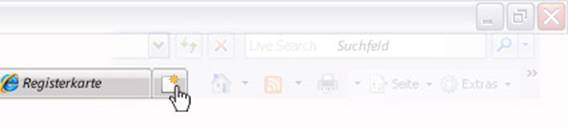
Wenn
mehrere Registerkarten geöffnet sind, können Sie über die Option Quick Tabs
![]() die gewünschte Site finden oder nicht mehr benötigte
Sites schließen.
die gewünschte Site finden oder nicht mehr benötigte
Sites schließen.
Suche
Mit Internet Explorer 7 können Sie auf die Dienste Ihrer bevorzugten
Websuchanbieter zugreifen. Mit dem integrierten Suchfeld können Sie das Web
jederzeit durchsuchen, ohne die Seite eines Suchanbieters öffnen zu müssen. Sie
können die Suchergebnisse auf einer separaten Registerkarte anzeigen und die
einzelnen Ergebnisse anschließend auf weiteren Registerkarten öffnen, damit Sie
die Seiten schnell vergleichen und die gewünschten Informationen finden können.
Internet Explorer 7 bietet Ihnen sogar die Möglichkeit, Ihre Suche
anzupassen, indem Sie Ihren bevorzugten Suchanbieter als Standard einrichten.
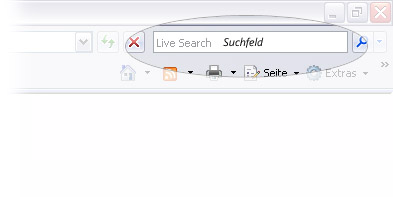
Suche
Geben Sie einfach den gewünschten Suchbegriff ein, und drücken Sie die Alt-
+ Eingabetaste. Daraufhin werden in Internet Explorer 7 die Ergebnisse
auf einer neuen Registerkarte angezeigt, so dass die gerade angezeigte Seite
nicht geschlossen wird.
Präferierten
Suchanbieter auswählen
Sie können wählen, welchen Suchanbieter Sie standardmäßig nutzen möchten, und
dann dessen Ergebnisse mit denen anderer Suchanbieter vergleichen, indem Sie
einen anderen Suchanbieter aus der Liste auswählen. Außerdem können Sie über
die Dropdownliste „Weitere Suchanbieter“ neue Suchanbieter hinzufügen.
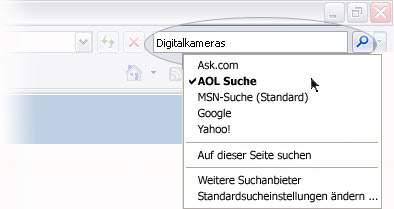
RSS-Feeds
Mit dem RSS Protokoll kann man sich Neuigkeiten und Änderungen von Sites
automatisch zustellen lassen. Wählen Sie einfach die Seiten oder Themen aus, an
denen Sie interessiert sind, und Internet Explorer 7 liefert alle neuen
Schlagzeilen und Updates an das „Favorites Center“ (Favoritenfenster).
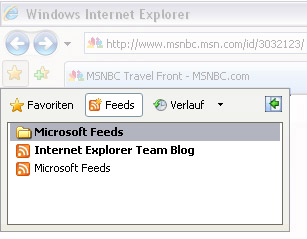
RSS-Feeds
Nachrichtenagenturen und andere dynamische Websites bieten jetzt einen Service
an, der RSS-Feeds bzw. RSS (kurz für Real Simple Syndication) genannt wird.
Mithilfe von RSS-Feeds kann die Website Informationen, wie die wichtigsten
Schlagzeilen, aktuelle Reiseangebote, Sportergebnisse, sowie andere aktuelle
Inhalte während des Tages an die jeweiligen Abonnenten übertragen.
Wenn in
Internet Explorer die Schaltfläche für Feeds ![]() leuchtet,
bietet die Website RSS-Feeds. Klicken Sie auf die Schaltfläche, um den Feed
anzuzeigen, und melden Sie sich ggf. für ein Abonnement an, um den Feed
automatisch an Ihren Computer senden zu lassen. Wenn Sie auf die Schaltfläche
zum Abbonieren
leuchtet,
bietet die Website RSS-Feeds. Klicken Sie auf die Schaltfläche, um den Feed
anzuzeigen, und melden Sie sich ggf. für ein Abonnement an, um den Feed
automatisch an Ihren Computer senden zu lassen. Wenn Sie auf die Schaltfläche
zum Abbonieren ![]() klicken, wird
der Feed automatisch zum Favoritenfenster sowie zu der Liste häufig verwendeter
Feeds hinzugefügt und kann gemeinsam mit anderen Programmen verwendet werden.
klicken, wird
der Feed automatisch zum Favoritenfenster sowie zu der Liste häufig verwendeter
Feeds hinzugefügt und kann gemeinsam mit anderen Programmen verwendet werden.
Phishing
Mit Internet Explorer 7 sind Ihre Daten jetzt noch sicherer, da Sie vor
potenziellen Phishing-Websites gewarnt werden. Phishing-Sites sind Websites,
die echt aussehen, tatsächlich aber dazu dienen sollen, Ihre persönlichen Daten
auszuspionieren. Mit Internet Explorer 7 ist leichter ersichtlich, bei
welchen Sites der Datenaustausch sicher ist, so dass Sie sich beim Shopping und
Onlinebanking keine Gedanken zum Thema Sicherheit machen müssen.
![]()
Sicherheitskennzeichen zeigen an, ob die Site, die Sie gerade besuchen, eine mutmaßliche oder bekannte Phishing-Site ist (auf der Ihre persönlichen oder finanziellen Daten ausspioniert werden sollen).
SSL Zertifikate
Auf einen Blick ist ersichtlich, ob die Site, die Sie gerade besuchen, über ein
gültiges ![]() SSL-Zertifikat (Secure Sockets Layer) verfügt oder ob in
den Zertifikatsinformationen Unregelmäßigkeiten auftreten. Phishing Filter™
warnt Sie vor mutmaßlichen Phishing-Sites, auf denen u. U. Ihre
persönlichen Daten ausspioniert werden sollen.
SSL-Zertifikat (Secure Sockets Layer) verfügt oder ob in
den Zertifikatsinformationen Unregelmäßigkeiten auftreten. Phishing Filter™
warnt Sie vor mutmaßlichen Phishing-Sites, auf denen u. U. Ihre
persönlichen Daten ausspioniert werden sollen.
Weitere Informationen und Download
Der Internet Explorer 7 ist standardmäßig im Betriebssystem Windows Vista enthalten – und kann unter Windows XP nachinstalliert werden. Weitere Informationen und gratis Download der neuen Version unter: http://www.microsoft.com/ie